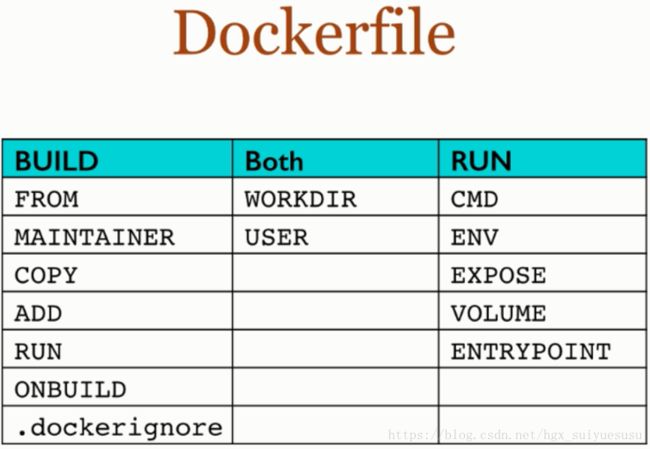Docker基础 6.DockerFile
Docker基础
@Author:hanguixian
@Email:[email protected]
Docker文档:https://docs.docker.com/
Dcker中文文档:https://docs.docker-cn.com/
六.DockerFile
1.是什么
Dockerfile是用来构建Docker镜像的构建文件, 是由一系列命令和参数构成的脚本。
构建三步骤
- 1.编写DokcerFile文件
- 2.docker build
- 3.docker run
文件什么样?
FROM scratch MAINTAINER https://github.com/CentOS/sig-cloud-instance-images ADD centos-7-docker.tar.xz / LABEL name="CentOS Base Image" \ vendor="CentOS" \ license="GPLv2" \ build-date="20161214" CMD ["/bin/bash"]
2.DockerFile构建过程解析
Dockerfile内容基础知识
- 每条保留字指令都必须为大写字母且后面要跟随至少一个参数\
- 指令按照从上到下,顺序执行
- #表示注释
- 每条指令都会创建一个新的镜像层,并对镜像进行提交
docker执行Dockerfile的大致流程
- (1) docker从基础镜像运行一个容器
- (2)执行一条指令并对容器作出修改
- (3) 执行类似docker commit的操作提交一个新的镜像层
- (4) docker再基于刚提交的镜像运行一个新容器
- (5) 执行dockerfile中的下一条指令直到所有指令都执行完成
总结
从应用软件的角度来看,Dockerfile、 Docker镜像与Docker容器分别代表软件的三个不同阶段
Dockerfile是软件的原材料Docker镜像是软件的交付品
Docker容器则可以认为是软件的运行态。
Dockerfile面向开发,Docker镜像成为交付标准,Docker容器则涉及部署与运维,三者缺一不可,合力充当Docker体系的基石。
1 Dockerfile, 需要定义一个Dockerfile, Dockerfile定义了进程需要的一切东西。Dockerfile涉及的内容包括执行代码或者是文件、环境变量、依赖包、运行时环境、动态链接库、操作系统的发行版、服务进程和内核进程(当应用进程需要和系统服务和内核进程打交道,这时需要考虑如何设计namespace的权限控制)等等;
- 2 Docker镜像,在用Dockerfile定义一个文件之后,docker build时会产生一个Docker镜像, 当运行Docker镜像时,会真正开始提供服务;
- 3 Docker容器,容器是直接提供服务的。
3.DockerFile体系结构(保留字指令)
FROM基础镜像,当前新镜像是基于哪个镜像的MAINTAINER镜像维护者的姓名和邮箱地址RUN容器构建时需要运行的命令EXPOSE当前容器对外暴露出的端口WORKDIR指定在创建容器后,终端默认登陆的进来工作目录,一个落脚点ENV用来在构建镜像过程中设置环境变量口- ENV MY_ PATH /usr/mytest 这个环境变量可以在后续的任何RUN指令中使用,这就如同在命令前面指定了环境变量前缀一样; 也可以在其它指令中直接使用这些环境变量, 比如: WORKDIR $MY_ PATH
ADD将宿主机目录下的文件拷贝进镜像且ADD命令会自动处理URL和解压tar压缩包COPY- 类似ADD,拷贝文件和目录到镜像中。
- 将从构建上下文目录中<源路径>的文件/目录复制到新的一层的镜像内的<目标路径>位置
- COPY src dest COPY
- COPY [“sre”, “dest”]
VOLUME容器数据卷,用于数据保存和持久化工作CMD- 指定一个容器启动时要运行的命令
- CMD容器启动命令:CMD指令的格式和RUN相似,也是两种格式
- shell 格式: CMD<命令>
- exec 格式: CMD [“可执行文件”,”参数1”,”参数2”,…]
- 参数列表: CMD [“参数1”,”参数2”,..] ,在指定了ENTRYPOINT指令后,用CMD指定具体的参数
- Dockerfile中可以有多个CMD指令,但只有最后一个生效,CMD会被docker run之后的参数替换
ENTRYPOINT- 指定一个容器启动时要运行的命令
- ENTRYPOINT的目的和CMD一样,都是在指定容器启动程序及参数
ONBUILD当构建一个被继承的Dockerfle时运行命令,父镜像在被子继承后父镜像的onbuild被触发总结
4.案例
4.1Base镜像scratch
- Dokcer hub中99%的镜像都是在base镜像中安装和配置需要的软件构建出来的
4.2自定义镜像mycentos
编写
Hub默认Centos镜像什么情况
初始化centos运行该镜像进入是默认路径是/
- 默认不支持vim
默认不支持ifconfig
准备编写DokcerFile文件
自定义mycentos目的,使我们的自己的镜像具备如下:
- 登陆后的默认路径
- vim编辑器
- ifconfig查询网络配置
创建文件并编辑:
vim DockerFile2myCentOS内容DokcerFile
FROM centos MAINTAINER hanguixian<hn_hanguixain@163.com> ENV MYPATH /usr/local WORKDIR $MYPATH RUN yum -y install vim RUN yum -y install net-tools EXPOSE 80 CMD echo $MYPATH CMD echo "success--------------ok" CMD /bin/bash构建
命令:
docker build -f /mydocker/DockerFile2 -t mycentos:1.3 .查看:
docker images
[root@iZuf64yofkbhp8tm0ackshZ mydocker]# docker images REPOSITORY TAG IMAGE ID CREATED SIZE mycentos 1.3 d70dd7d1c9d0 About a minute ago 371MB centos latest 5182e96772bf 3 weeks ago 200MB- 可以看到有了mycentos镜像,同时和原来的centos镜像大小有了明显的区别
运行
- 命令: dcoker run -it mycnetos:1.3
[root@iZuf64yofkbhp8tm0ackshZ mydocker]# docker run -it mycentos:1.3 [root@9f936361751f local]# pwd /usr/local可以看到默认的路径是:/usr/local
验证vim,ifconfig,可以看到我们修改的镜像
列出镜像的变更历史
命令 : docker history 镜像名或镜像IMAGE ID
例子:docker history d70dd7d1c9d0 或 docker history mycentos:1.3
[root@iZuf64yofkbhp8tm0ackshZ mydocker]# docker history mycentos:1.3
IMAGE CREATED CREATED BY SIZE
d70dd7d1c9d0 25 minutes ago /bin/sh -c #(nop) CMD ["/bin/sh" "-c" "/bin… 0B
fa82ffb7c68b 25 minutes ago /bin/sh -c #(nop) CMD ["/bin/sh" "-c" "echo… 0B
353215faa466 25 minutes ago /bin/sh -c #(nop) CMD ["/bin/sh" "-c" "echo… 0B
34a9a9b7c41d 25 minutes ago /bin/sh -c #(nop) EXPOSE 80 0B
8803a34e02ea 25 minutes ago /bin/sh -c yum -y install net-tools 22.4MB
0effdb62c656 25 minutes ago /bin/sh -c yum -y install vim 149MB
5a83aca44197 25 minutes ago /bin/sh -c #(nop) WORKDIR /usr/local 0B
e8b15471d355 26 minutes ago /bin/sh -c #(nop) ENV MYPATH=/usr/local 0B
d99ee0589704 26 minutes ago /bin/sh -c #(nop) MAINTAINER hanguixian
5182e96772bf 3 weeks ago /bin/sh -c #(nop) CMD ["/bin/bash"] 0B
3 weeks ago /bin/sh -c #(nop) LABEL org.label-schema.sc… 0B
3 weeks ago /bin/sh -c #(nop) ADD file:6340c690b08865d7e… 200MB 4.3CMD/ENTRYPOINT 镜像案例
都是指定一个容器启动时要运行的命令
CMD
Dockerfile中可以有多个CMD指令,但只有最后一个生效,CMD会被
docker run之后的参数替换如tomcat:dockerfile最后有:
CMD ["catalina.sh", "run"]我们用:
docker run -it -p 7777:80 tomcat能启动tomcat,可以看到打印的日志如果使用:
docker run -it -p 7777:80 tomcat ls -ltomcat没有启动起来[root@iZuf64yofkbhpt8m0ackshZ mydocker]# docker run -it -p 7777:80 tomcat ls -l total 152 -rw-r----- 1 root root 19533 Aug 12 08:23 BUILDING.txt -rw-r----- 1 root root 6090 Aug 12 08:23 CONTRIBUTING.md -rw-r----- 1 root root 57092 Aug 12 08:23 LICENSE -rw-r----- 1 root root 1726 Aug 12 08:23 NOTICE -rw-r----- 1 root root 3255 Aug 12 08:23 README.md -rw-r----- 1 root root 7140 Aug 12 08:23 RELEASE-NOTES -rw-r----- 1 root root 16262 Aug 12 08:23 RUNNING.txt drwxr-x--- 2 root root 4096 Aug 23 00:47 bin drwx--S--- 2 root root 4096 Aug 12 08:23 conf drwxr-sr-x 3 root staff 4096 Aug 23 00:47 include drwxr-x--- 2 root root 4096 Aug 23 00:47 lib drwxr-x--- 2 root root 4096 Aug 12 08:20 logs drwxr-sr-x 3 root staff 4096 Aug 23 00:47 native-jni-lib drwxr-x--- 2 root root 4096 Aug 23 00:47 temp drwxr-x--- 7 root root 4096 Aug 12 08:21 webapps drwxr-x--- 2 root root 4096 Aug 12 08:20 work [root@iZuf64yofkbhpt8m0ackshZ mydocker]# docker ps CONTAINER ID IMAGE COMMAND CREATED STATUS PORTS NAMES- 相当于:
CMD ["catalina.sh", "run"]被ls -l替换掉了
CMD ["catalina.sh", "run"] CMD ls -l- 相当于:
ENTRYPOINT
docker run之后的参数会被稻作参数传递给ENTRYPOINT,之后形成新的命令组合- Case
crul命令解释:
- curl命令可以用来执行下载、发送各种HTTP请求,指定HTTP头部等操作。
- 如果系统没有curl可以使用yum install curl安装,也可以下载安装。
- curl是将下载文件输出到stdout
- 使用命令: curl http://www.baidu.com 执行后,www.baidu.com的html就会显示在屏幕上了.这是最简单的使用方法。用这个命令获得了http://curl.haxx.se指向的页面.
- 如果这里的URL指向的是一个文件或者一幅图都可以直接下载到本地。如果下载的是HTML文档,那么缺省的将只显示文件头部,即HTML文档的header。要全部显示,请加参数-i
制作CMD版可以查询ip信息的容器
- vim DockerFile3
FROM centos RUN yum install -y curl CMD ["curl","-s","http://ip.cn"]- 构建
docker build -f /mydocker/DockerFile3 -t myip .
root@iZuf64yofkbhp8tm0ackshZ mydocker]# docker build -f /mydocker/DockerFile3 -t myip . Sending build context to Docker daemon 4.096kB Step 1/3 : FROM centos ---> 5182e96772bf Step 2/3 : RUN yum install -y curl ---> Running in c50d2b39b009 Loaded plugins: fastestmirror, ovl Determining fastest mirrors * base: ftp.sjtu.edu.cn * extras: ftp.sjtu.edu.cn * updates: ftp.sjtu.edu.cn Package curl-7.29.0-46.el7.x86_64 already installed and latest version Nothing to do Removing intermediate container c50d2b39b009 ---> bcb77c235890 Step 3/3 : CMD ["curl","-s","http://ip.cn"] ---> Running in 9a8447179feb Removing intermediate container 9a8447179feb ---> 4780e697e548 Successfully built 4780e697e548 Successfully tagged myip:latest- 运行:
docker run myip - 输出: 当前 IP:xxxx 来自:xxxxx
问题
- 如果要显示Http头信息,就需要加上参数 -i
WHY
- 执行docker run myip -i ,相当于在
CMD ["curl","-s","http://ip.cn"]后面,加上CMD -i - 我们可以看到可执行文件找不到的报错,executable file not found。跟在镜像名后面的是command,运行时会替换CMD的默认值。
- 因此这里的-i替换了原来的CMD,而不是添加在原来的
curl -s http://ip.cn后面。而-i根本不是命令,所以自然找不到。 - 那么如果我们希望加入-i这参数,我们就必须重新完整的输入这个命令:
docker run myip curl -s http://ip.cn -i
- 执行docker run myip -i ,相当于在
制作ENTRYPOINT版可以查询ip信息的容器
- vim DockerFile4
FROM centos RUN yum install -y curl ENTRYPOINT ["curl","-s","http://ip.cn"]- 构建
docker build -f /mydocker/DockerFile4 -t myip2 - 运行
dokcer run myip2 -i
[root@izuf64yofkbhp8tm0ackshz mydocker]# docker run myip2 -i HTTP/1.1 200 OK Date: Tue, 28 Aug 2018 04:28:37 GMT Content-Type: text/html; charset=UTF-8 Transfer-Encoding: chunked Connection: keep-alive Set-Cookie: __cfduid=d762232cds1acd1cd4328e662d6dbb13990ede35430517; expires=Wed, 28-Aug-19 04:28:37 GMT; path=/; domain=.ip.cn; HttpOnly Server: cloudflare CF-RAY: 4we9e87vv8b63c5426-LAX 当前 IP:xxxxx 来自:xxxx
4.4 ONBUILD
当构建一个被继承的Dockerfle时运行命令,父镜像在被子继承后父镜像的onbuild被触发了
例子:
- vim Dockerfile_father
FROM centos RUN yum install -y curl ENTRYPOINT ["curl","-s","http://ip.cn"] ONBUILD RUN echo "father onbuild ....."docker build -f /mydocker/Dockerfile_father -t myip_father .
vim Dockerfile_son
FROM myip_father RUN yum install -y curl ENTRYPOINT ["curl","-s","http://ip.cn"]docker build -f /mydocker/Dockerfile_son -t myip_son .
- 会有下面这句话,可以看到ONBUILD被触发
# Executing 1 build trigger ---> Running in f3e46b30c6fa father onbuild .....
4.5自定义镜像Tomcat8
- 准备
- 在 /mydocker:
touch hgxDockerFile - vim c.txt
- 下载java8和tomcat8.5到/mydocker下:
- 在 /mydocker:
[root@izuf64yofkbhp8tm0ackshz mydocker]# ll
total 190728
-rw-r--r-- 1 root root 9621331 Aug 28 17:28 apache-tomcat-8.5.33.tar.gz
-rw-r--r-- 1 root root 17 Aug 28 17:49 c.txt
-rw-r--r-- 1 root root 1048 Aug 28 18:01 hgxDockerFile
-rw-r--r-- 1 root root 185646832 Aug 28 17:30 jdk-8u181-linux-x64.tar.gz
- dockerfile编写:
FROM centos
MAINTAINER hanguixian@163.com>
#把宿主机当前上下文的c.txt拷贝到容器/usr/local/路径下
COPY c.txt /usr/local/cincontainer.txt
#把java与tomcat添加到容器中
ADD jdk-8u181-linux-x64.tar.gz /usr/local/
ADD apache-tomcat-8.5.33.tar.gz /usr/local/
#安装vim编辑器
RUN yum -y install vim
#设置工作访问时候的WORKDIR路径,登录落脚点
ENV MYPATH /usr/local
WORKDIR $MYPATH
#配置java与tomcat环境境变量
ENV JAVA_HOME /usr/local/jdk1.8.0_181
ENV CLASSPATH $JAVA_HOME/lib/dt.jar:$JAVA_HOME/lib/tools.jar
ENV CATALINA_HOME /usr/local/apache-tomcat-8.5.33
ENV CATALINA_BASE /usr/local/apache-tomcat-8.5.33
ENV PATH $PATH:$JAVA_HOME/bin:$CATALINA_HOME/lib:$CATALINA_HOME/bin
#容器运行时监听的端口
EXPOSE 8080
#启动时运行tomcat
#ENTRYPOINT「"/usr/local/apache-tomcat-8.5.33/bin/startup.sh"]
#CMD["/usr/local/apache-tomcat-8.5.33/bin/catalina.sh","run"l
CMD /usr/local/apache-tomcat-8.5.33/bin/startup.sh && tail -F /usr/local/apache-tomcat-8.5.33/logs
catalina.out - 构建 :
docker build -f hgxDockerFile -t hgxtomcat8 . - 运行:
docker run -d -p 8888:8080 --name myt8 -v /hanguixian/mydockerfile/tomcat8/test:/usr/local/apache-tomcat-8.5.33/webapps/test -v /hanguixian/mydockerfile/tomcat8/tomcat8logs/:/usr/local/apache-tomcat-8.5.33/logs --privileged=true hgxtomcat8
可以看到有tomcat启动:
结合前面的容器卷将测试web服务test发布
在 /hanguixian/mydockerfile/tomcat8/test下:
vim index.jsp
<%@ page contentType="text/html;charset=UTF-8" language="java" %> <html> <head> <title>docker testtitle> head> <body> <%= "I am docker tomcat self" %> <h2>发布一个docker jsph2> <% System.out.println("docker tomcat self"); %> body> html>mkdir WEB-INF
- cd WEB-INF
- vim web.xml
<web-app xmlns="http://xmlns.jcp.org/xml/ns/javaee" xmlns:xsi="http://www.w3.org/2001/XMLSchema-instance" xsi:schemaLocation="http://xmlns.jcp.org/xml/ns/javaee http://xmlns.jcp.org/xml/ns/javaee/web-app_4_0.xsd" version="4.0"> web-app>访问 : xxxx:8888/test/index.jsp